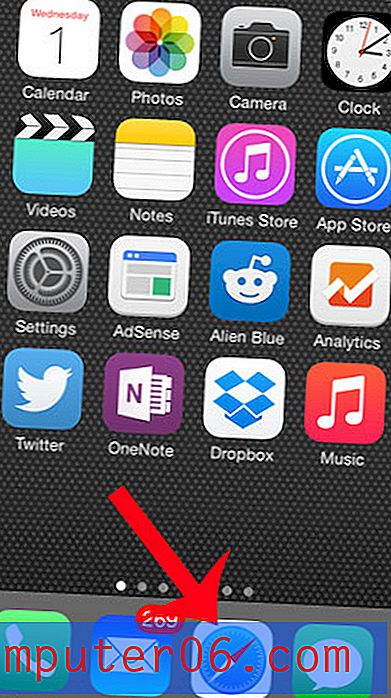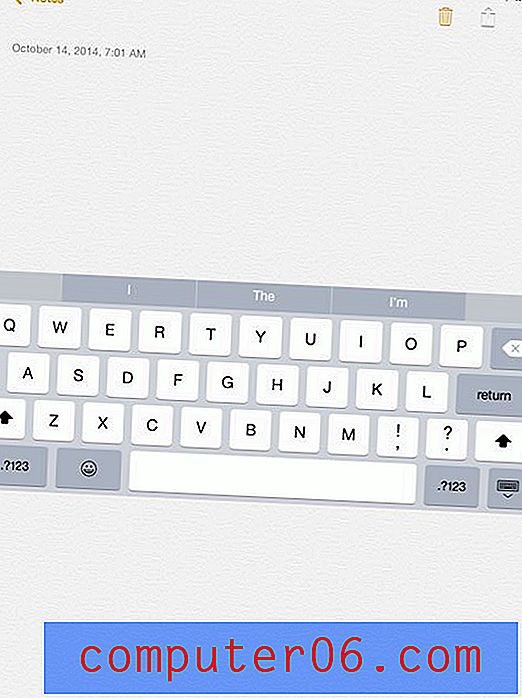So setzen Sie den Officejet 6600 zurück
Es ist bekanntermaßen schwierig, mit Druckern zu arbeiten, und jeder Druckerbesitzer wird irgendwann auf Probleme mit seinem Gerät stoßen. Bei der Fehlerbehebung bei Ihrem Officejet 6600 müssen Sie den Drucker möglicherweise auf die werkseitigen Standardeinstellungen zurücksetzen.
Das Zurücksetzen des Officejet 6600 ist etwas, das Sie direkt über das Touchpanel des Druckers ausführen können, obwohl die Taste, die Sie drücken müssen, etwas schwierig zu finden sein kann. In der folgenden exemplarischen Vorgehensweise werden die Schritte aufgeführt, die Sie ausführen müssen, um Ihre Officejet 6600-Einstellungen auf den Stand bei der ursprünglichen Einrichtung des Geräts zurückzusetzen.
Stellen Sie den Officejet 6600 auf die Werkseinstellungen zurück
Diese Schritte wurden an einem Officejet 6600-Modell mit einem Touchscreen-Panel durchgeführt. Dadurch werden alle Einstellungen gelöscht, die Sie auf den Drucker angewendet haben, einschließlich aller drahtlosen Netzwerke, mit denen der Drucker verbunden war.
Schritt 1: Schalten Sie den Officejet 6600 ein.
Schritt 2: Drücken Sie die Home-Taste links neben dem Touchpanel und tippen Sie dann auf den Pfeil rechts neben dem Touchpanel.

Schritt 3: Berühren Sie die Schaltfläche Setup .
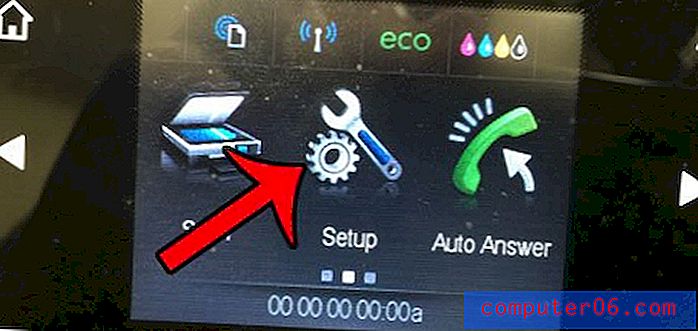
Schritt 4: Berühren Sie die Schaltfläche Extras.
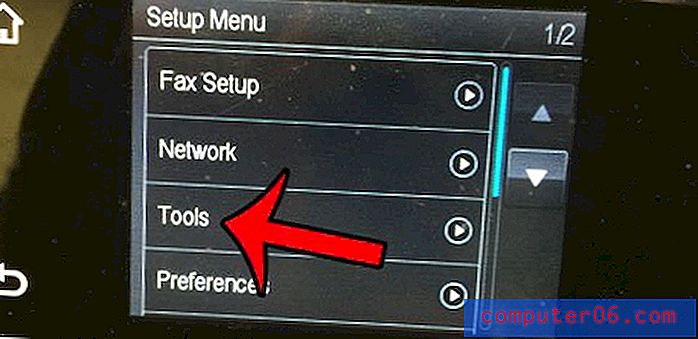
Schritt 5: Tippen Sie auf den Abwärtspfeil und berühren Sie dann die Schaltfläche Werkseinstellungen wiederherstellen.
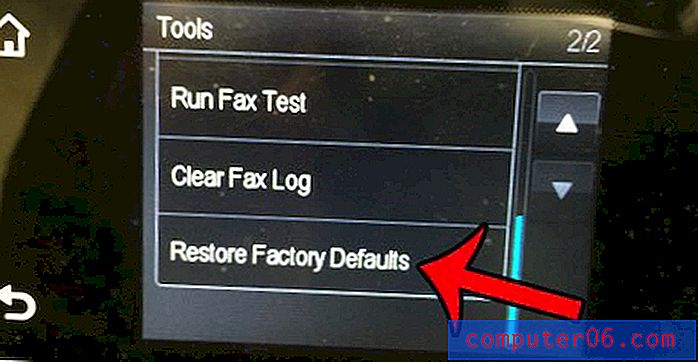
Die folgende Benachrichtigung wird angezeigt, wenn der Officejet 6600 auf die werkseitigen Standardeinstellungen zurückgesetzt wurde. Sie können die Home-Taste links neben dem Touchscreen drücken, um zum Startbildschirm zurückzukehren.
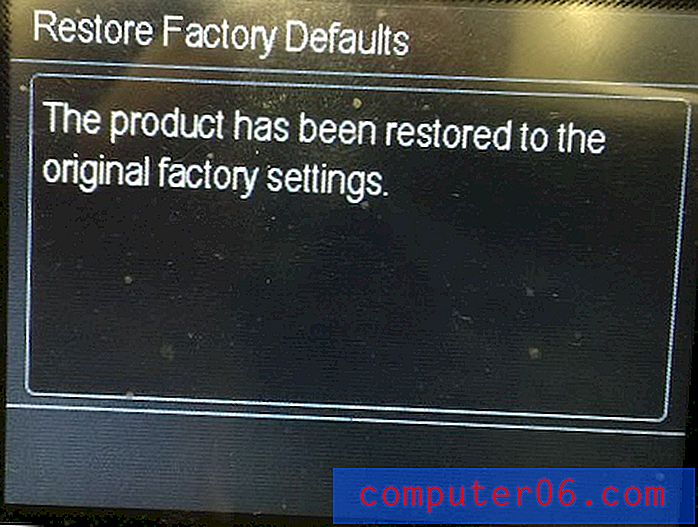
Benötigen Sie Tinte für Ihren Drucker? Sie können Tinte für den Officejet 6600 bei Amazon kaufen und direkt zu Ihnen nach Hause liefern lassen.
Haben Sie andere Probleme mit Ihrem Drucker? Unsere allgemeine Anleitung zur Fehlerbehebung bei Druckern kann Ihnen dabei helfen, die richtige Richtung einzuschlagen, um viele häufig auftretende Probleme zu beheben, die die meisten Drucker betreffen.